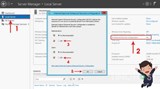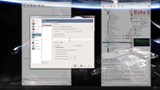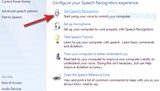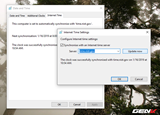Hapi 1: Vendosja e një serveri të dytë
Hapi 2: Instaloni Shërbimet e Domenit të Drejtorisë Active
Hapi 3: Konfiguro kontrolluesin e domenit
Kontrolluesit e domenit përdoren, ndër të tjera, për të vërtetuar përdoruesit kur është instaluar Active Directory. Kur të keni konfiguruar kontrolluesin e domenit tuaj, thjesht lidhni një kompjuter me domenin tuaj dhe gjithçka do të funksionojë. Megjithatë, çka nëse një kontrollues domeni është jashtë linje? Për mirëmbajtje, apo ndoshta ka një ndërprerje të energjisë? Njerëzit nuk do të jenë në gjendje të vërtetohen nga kontrolluesi i domenit dhe kështu nuk do të jenë në gjendje të përdorin kompjuterët e tyre. Për të parandaluar që kjo të ndodhë, ju do të dëshironi një kontrollues dytësor domeni: një kontrollues domeni që përsërit të gjitha të dhënat nga kontrolluesi kryesor i domenit.
Kur kontrolluesi kryesor i domenit është jashtë linje, përdoruesit ende mund të vërtetohen nga kontrollorët e tjerë të domenit që janë të disponueshëm. Kontrolluesi i domenit tuaj dytësor (ose nëse dëshironi të konfiguroni më shumë se dy kontrollues domeni, të gjithë kontrolluesit e domenit tuaj) do të kopjojë të dhënat nga kontrolluesi kryesor i domenit tuaj; në këtë mënyrë, kur kontrolluesi kryesor i domenit nuk është i disponueshëm, përdoruesit mund të vazhdojnë të punojnë ende.
Hapi 1: Vendosja e një serveri të dytë
Për çdo kontrollues domeni që i shtohet një domeni, duhet të vendoset një server i ri Windows. Për ta bërë këtë, hyni në llogarinë tuaj në panelin e kontrollit Vultr , klikoni "Deploy" në meny, zgjidhni vendndodhjen dhe zgjidhni "Windows Server 2012" si OS. Pastaj klikoni "Vendosni porosinë" për të vendosur Windows Serverin tuaj.
Prisni që Windows Server të vendoset. Duhet më shumë se vendosja e një makinerie Linux, pasi Windows Server është shumë më i rëndë; edhe arsyeja pse kërkon të paktën 1 GB RAM.
Hapi 2: Instaloni Shërbimet e Domenit të Drejtorisë Active
Pasi të vendoset serveri i ri, regjistrohuni nëpërmjet RDP dhe shkoni te Menaxheri i Serverit tuaj. Klikoni Manage -> Install Roles and Features. Roli që dëshironi të instaloni është "Shërbimet e Domainit të Drejtorisë Aktive", ashtu siç keni në kontrolluesin tuaj të parë të domenit. Instalimi i Active Directory mund të marrë pak kohë, kështu që lëreni të përfundojë.
Pasi të thotë se ka përfunduar, Windows Server do t'ju lejojë të promovoni serverin në një kontrollues domeni. Vazhdoni dhe bëjeni këtë duke klikuar lidhjen "Promovoni këtë server në një kontrollues domeni".
Hapi 3: Konfiguro kontrolluesin e domenit
Tani do të jeni në gjendje të konfiguroni kontrolluesin e domenit tuaj. Ju dëshironi të kontrolloni "Shto një kontrollues domeni në një domen ekzistues". Në fund të fundit, ne nuk duam të shtojmë një domen të ri, përkundrazi, duam të shtojmë një kontrollues domeni dytësor në atë ekzistues.
Ju do të duhet të specifikoni domenin në të cilin do të shtoni kontrolluesin e domenit. Klikoni "Zgjidh..." dhe futni kredencialet tuaja nga llogaria e Administratorit. Do të hapet një dritare e cila do të tregojë të gjitha domenet në pyll. Zgjidhni domenin.
Klikoni "Next" kur të jeni gati për të vazhduar. Tani, ne kemi nevojë që serveri të jetë një server DNS dhe një server GC - prandaj sigurohuni që të jenë të kontrolluar të dy. Ne nuk duam që ky server të jetë një RODC, ndaj mos e kontrolloni atë opsion. Futni fjalëkalimin tuaj dhe klikoni "Next".
Nëse merrni një gabim në lidhje me DNS, mund ta injoroni atë dhe të klikoni "Next".
Ne duam të replikohemi nga të gjithë kontrolluesit e domenit, kështu që opsioni "Replicate from" duhet të vendoset në "Any domain controller".
Sa i përket shtigjeve, mund t'i lini këto si parazgjedhje. Klikoni "Next".
Tani do të shihni një përmbledhje të të gjitha opsioneve që keni zgjedhur. Klikoni "Next". Ai do të verifikojë nëse sistemi juaj mund të përdoret ose jo si një kontrollues shtesë i domenit. Pas suksesit, opsioni "Instalo" do të bëhet i disponueshëm. Klikoni atë për të shtuar kontrolluesin dytësor të domenit.
Serveri do të riniset.
Urime, tani keni shtuar një kontrollues domeni dytësor!
Përsëritni hapat në këtë tutorial për të shtuar më shumë kontrollues domenesh, nëse është e nevojshme.
Shkruar nga William David Edwards